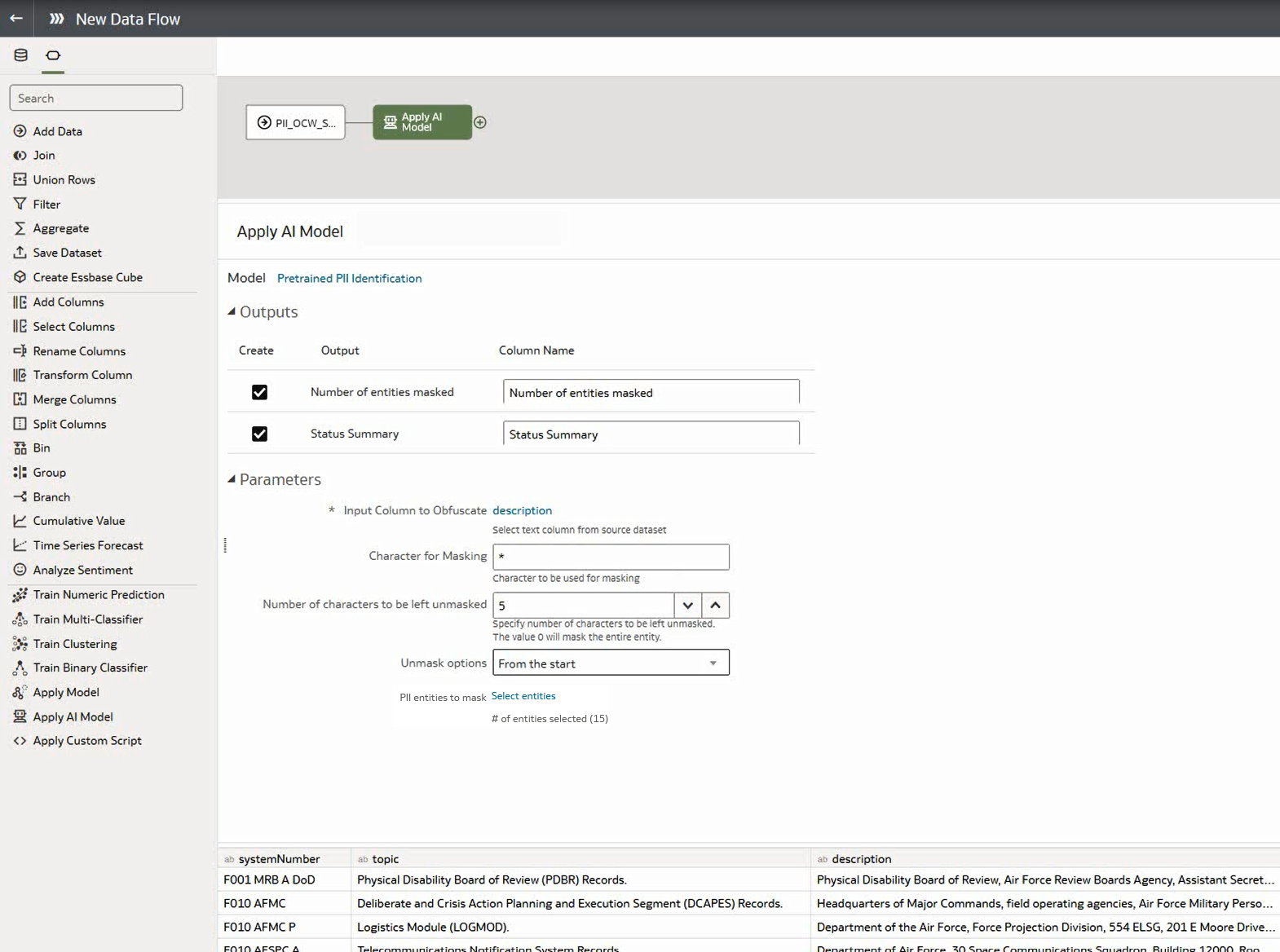Veri Kümesindeki Gizli Verileri Karartma
Veri kümesindeki gizli verileri maskelemek veya gizlemek için veri kümesine Kişiyle İlişkilendirilebilir Veri modeli uygulayın. Örneğin, çalışma kitabı kullanıcılarının müşterilerin kişisel bilgilerine erişememesi için bir açıklama sütununda müşteri adresi bilgilerini kısmen maskeleyebilirsiniz.
Başlamadan önce şu ön koşul adımları gerçekleştirin:
- Oracle Analytics anınızın Oracle Bulut Altyapısı Dil ile entegre olduğuna emin olun. Oracle Analitik'i Oracle Bulut Altyapısı Dil ile Entegre Etme konusuna bakın.
- Oracle Bulut Altyapısı Dil modelini Oracle Analitik Bulutu'nda Kaydetme. Oracle Analitik'te Bir Oracle Bulut Altyapısı Dil Modelini Kullanılabilir Hale Getirme konusuna bakın.
- Karartmak istediğiniz verileri içeren bir veri kümesi hazırlayın.
- Giriş sayfanızda Oluştur'a ve ardından Veri Akışı'na tıklayın.
- Analiz etmek istediğiniz metni içeren veri kümesini seçin, ardından Ekle'ye tıklayın.
- Veri Akışı düzenleyicisinde Adım ekle (+) seçeneğine tıklayın.
- Veri Akışı Adımları bölmesinde Yapay Zeka Modelini Uygula'ya çift tıklayın ve ardından Oracle Analitik Bulutu ortamınıza kayıtlı önceden eğitilmiş Kişiyle İlişkilendirilebilir Veri Tanımlama modelini seçin.
- Yapay Zeka Modelini Uygula iletişim kutusundaki Parametreler bölümünde şu seçenekleri konfigüre edin:
- Karartılacak Girdi Sütunu - Maskelemek veya gizlemek istediğiniz gizli bilgileri içeren sütunu seçin.
- Maskeleme Karakteri - Karartmak için kullanılacak karakteri girin. Örneğin, verileri yıldız işaretiyle karartmak için "*" girin.
- Maskelenmeden bırakılacak karakter sayısı - Tüm verileri maskelemek veya gizlemek için 0 girin ya da görünür halde bırakmak için birkaç karakter girin. Örneğin, ilk beş karakteri değiştirmeden bırakmak için "5" değerini girin (Maskeyi kaldırma seçenekleri'nde Başlangıçtan seçeneğini seçerseniz).
- Maskeyi kaldırma seçenekleri - Karartmanın nereden başlayacağını belirtin. Örneğin, adres detaylarının başlangıcından itibaren.
- Maskelenecek kişiyle ilişkilendirilebilir veri varlıkları - Karartılacak varlıkları seçmek veya seçimini kaldırmak için Varlık seç'e tıklayın. Öndeğer olarak tüm varlıklar gizlenir.
- Veri akışı düzenleyicisinde Adım ekle (+) öğesine tıklayın ve Verileri Kaydet'i seçin.
- Çıktı sonuçlarının depolanacağı veri kümesinin adını girin.
- Verileri şuraya kaydet: alanında çıktı verilerinin kaydedileceği konumu belirleyin.
- Kaydet'e tıklayın, veri akışı için bir ad ile açıklama girin ve Tamam'a tıklayıp veri akışını kaydedin.
- Görüntüleri analiz etmek ve sonuçları yeni bir veri kümesinde çıkarmak için Veri Akışını Çalıştır'a tıklayın.
Veri akışı analizi tamamladığında, 7. Adımda belirttiğiniz veri kümesini açın.
Oluşturulan veri kümesini bulmak için Oracle Analitik giriş sayfasından Veri'ye, ardından Veri Kümeleri'ne gidin.
Bir çalışma kitabındaki verileri şu anda görselleştirebilirsiniz.

.png'' çiziminin açıklaması